Qual é o status dessa tarefa? É uma pergunta simples.
Mas obter uma resposta direta pode ser um desafio em uma equipe ocupada: As atualizações estão espalhadas em tópicos de bate-papo, e-mails e notas rabiscadas às pressas. Os prazos se esgueiram, as tarefas são ignoradas e, quando você se dá conta, está gastando mais tempo monitorando o trabalho do que fazendo-o.
O Microsoft Planner no Teams ajuda a criar um espaço estruturado e compartilhado onde tarefas, prazos e responsabilidades são claros.
Neste artigo, exploraremos como usar o Microsoft Planner no Teams para manter sua equipe organizada. 📊
Resumo de 60 segundos
O Microsoft Planner ajuda você a organizar tarefas, colaborar e acompanhar o progresso, tudo isso no Microsoft Teams. Veja como começar:
- Configure o Microsoft Planner no Teams: Abra o Teams e procure por Tasks by Planner e To Do na seção Apps Adicione-o ao seu espaço de trabalho do Teams para acesso rápido
- Abra o Teams e procure por Tasks by Planner e To Do na seção Apps
- Adicione-o ao seu espaço de trabalho do Teams para acesso rápido
- Abra o Teams e procure por Tasks by Planner e To Do na seção Apps
- Adicione-o ao seu espaço de trabalho do Teams para acesso rápido
- Crie e gerencie tarefas: Adicione um novo plano a um canal de equipe e organize o trabalho em buckets Atribua tarefas aos membros da equipe e defina datas de vencimento para responsabilidade
- Adicione um novo plano a um canal de equipe e organize o trabalho em buckets
- Atribua tarefas aos membros da equipe e defina datas de vencimento para responsabilidade
- Adicione um novo plano a um canal de equipe e organize o trabalho em buckets
- Atribua tarefas aos membros da equipe e defina datas de vencimento para responsabilidade
- Acompanhe o progresso e mantenha-se organizado: Use o Charts View para monitorar a conclusão de tarefas e identificar gargalos Filtre tarefas por prioridade, data de vencimento ou membro atribuído Configure notificações para se manter atualizado sobre alterações de tarefas e comente em tarefas para discussões
- Use o Charts View para monitorar a conclusão de tarefas e identificar gargalos
- Filtrar tarefas por prioridade, data de vencimento ou membro atribuído
- Configure notificações para se manter atualizado sobre as alterações de tarefas e comente nas tarefas para discussões
- Use o Charts View para monitorar a conclusão de tarefas e identificar gargalos
- Filtrar tarefas por prioridade, data de vencimento ou membro atribuído
- Configure notificações para se manter atualizado sobre as alterações de tarefas e comente nas tarefas para discussões
- No entanto, o Microsoft Planner no Teams tem limitações, incluindo limites de tarefas e planos, atribuições e compartimentos restritos, falta de ferramentas avançadas de gerenciamento de projetos, nenhuma opção de desfazer e a exigência de uma assinatura do Microsoft 365
- O ClickUp oferece uma alternativa mais inteligente com: ClickUp Tasks com prioridades, automação, dependências e exibições avançadas ClickUp Task Checklists para dividir as tarefas em etapas acionáveis, atribuir itens e acompanhar o progresso ClickUp Chat para manter todas as conversas contextualizadas, vincular bate-papos a tarefas e usar o ClickUp Brain para resumir as discussões e tomar decisões mais rápidas
- ClickUp Tasks com prioridades, automação, dependências e exibições avançadas
- Listas de verificação de tarefas do ClickUp para dividir as tarefas em etapas acionáveis, atribuir itens e acompanhar o progresso
- Clique em Chat para manter todas as conversas contextualizadas, vincular chats a tarefas e usar
- ClickUp Brain para resumir discussões e tomar decisões mais rapidamente
- ClickUp Tasks com prioridades, automação, dependências e exibições avançadas
- Listas de verificação de tarefas do ClickUp para dividir as tarefas em etapas acionáveis, atribuir itens e acompanhar o progresso
- Clique em Chat para manter todas as conversas contextualizadas, vincular chats a tarefas e usar
- ClickUp Brain para resumir discussões e tomar decisões mais rapidamente
Como usar o Microsoft Planner no Teams
O Microsoft Planner pode ajudar a estruturar o fluxo de trabalho da sua equipe.
Quer você esteja configurando-o pela primeira vez ou procurando maneiras de otimizar seu fluxo de trabalho existente, este guia passo a passo o orientará no lado prático de como usar o Planner no Teams.
Vamos começar! 💪
Etapa 1: Localizar e adicionar o Microsoft Planner no Teams
Primeiro, vamos colocar o Planner no Teams.
Abra o Microsoft Teams e veja o menu à esquerda. Clique no ícone Apps (os três pontos) para acessar as integrações do Microsoft Teams. Digite Tasks by Planner and To Do (ou apenas Planner) na barra de pesquisa.
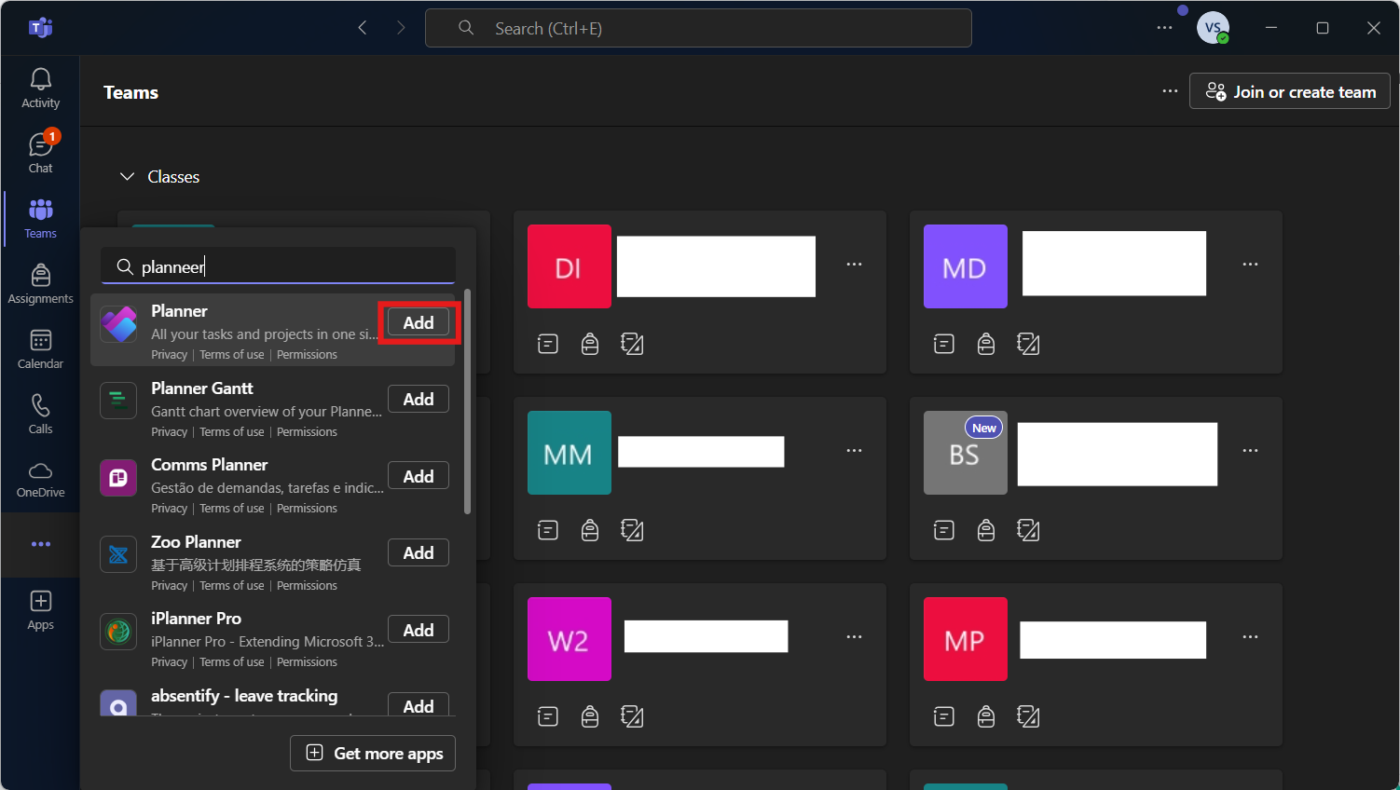
Clique em Adicionar para integrá-lo ao Teams. Depois de fazer isso, o Planner estará disponível diretamente no Teams, para que você não precise alternar entre aplicativos diferentes para gerenciar tarefas.
você sabia? O Microsoft Planner tinha o codinome "Project Work Tracker" antes de seu lançamento oficial em 2016. Ele foi desenvolvido como uma resposta à crescente necessidade de gerenciamento de tarefas leve no Microsoft 365.
Etapa 2: criar um novo plano em um canal de equipe
Clique na guia Teams no menu à esquerda e escolha o canal onde deseja adicionar o Planner. Na parte superior do canal, clique no ícone + (mais) para adicionar uma nova guia. Selecione Planner na lista de aplicativos.
Escolha Criar um novo plano, dê a ele um nome como "Sprint de marketing" ou "Roteiro de projeto" e decida se deseja notificar a equipe marcando "Publicar no canal sobre esta guia". '
Clique em Salvar e, assim, seu novo plano estará pronto para ser usado.

Etapa 3: Adicionar um plano existente a um canal de equipe (opcional)
Já está usando o Microsoft Planner em outro lugar? Não tem problema, você pode trazê-lo para o Teams em apenas algumas etapas.
Abra o quadro existente do Planner em um navegador da Web ou no aplicativo Planner, clique no ícone ... (três pontos) na parte superior e selecione Copiar link para o plano. Em seguida, vá para o Teams, navegue até o canal relevante e clique no ícone + (mais) para adicionar uma nova guia.
Selecione a guia Website, dê um nome a ele, cole o link copiado do Planner e clique em Salvar. E assim, seu plano existente agora está perfeitamente integrado ao Teams para fácil acesso.
Etapa 4: Organizar tarefas com compartimentos
Os compartimentos são como categorias que ajudam a manter as tarefas organizadas. Em vez de despejar tudo em uma longa lista, você pode separar as tarefas por estágio, departamento ou prioridade.
Dentro do seu quadro do Planner, clique em Adicionar novo Bucket à direita.
Dê a ele um nome, como "A fazer", "Em andamento" ou "Concluído". repita esse procedimento para organizar seu planejador em quantos compartimentos forem necessários. Dessa forma, você terá uma estrutura clara para gerenciar o trabalho.
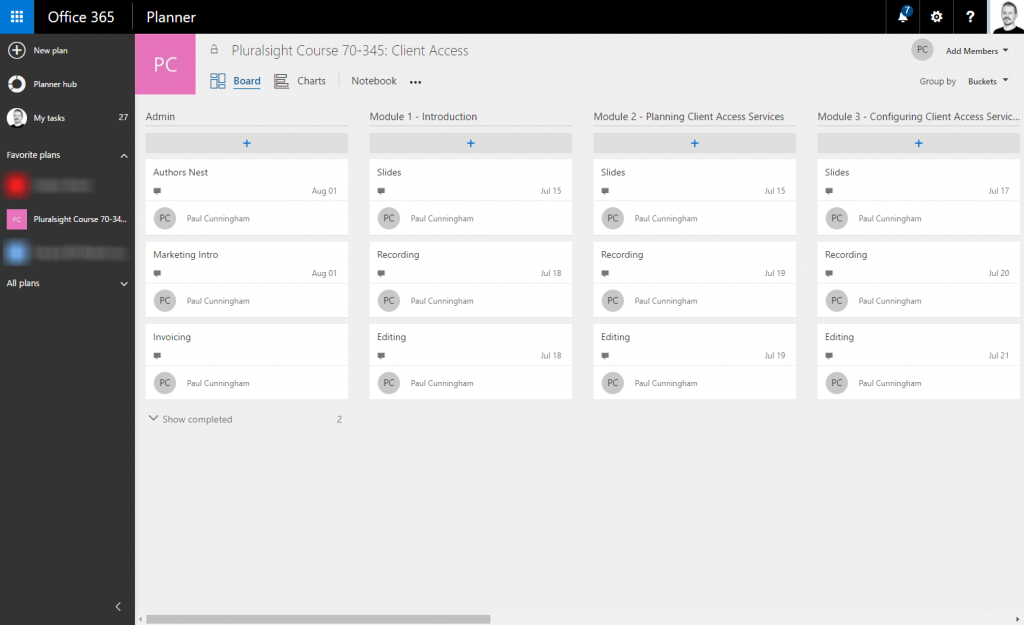
📮ClickUp Insight: 92% dos trabalhadores usam métodos inconsistentes para rastrear itens de ação, o que resulta em decisões perdidas e atrasos na execução.
Seja enviando notas de acompanhamento ou usando planilhas, o processo geralmente é disperso e ineficiente. A solução de gerenciamento de tarefas do ClickUp garante a conversão perfeita de conversas em tarefas, para que sua equipe possa agir rapidamente e manter-se alinhada.
Etapa #5: Adicionar e atribuir tarefas
Agora, é hora de começar a adicionar tarefas e atribuí-las aos membros da equipe. Clique em + Add Task (Adicionar Tarefa) sob o balde apropriado. Dê um nome à tarefa, defina uma data de vencimento e atribua-a a alguém da sua equipe. Clique em Add Task e ela aparecerá na lista.
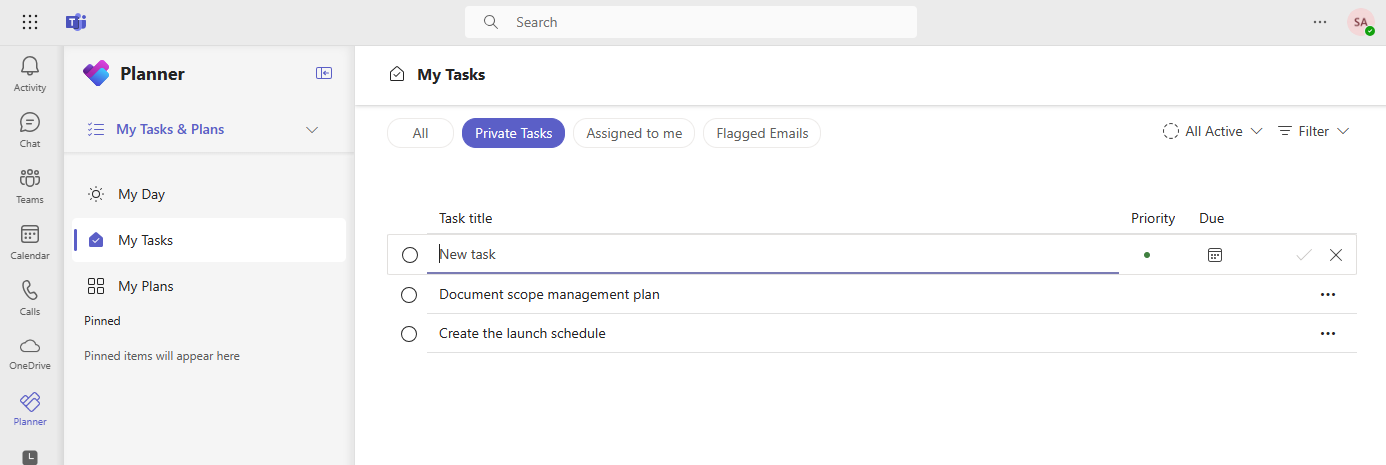
Fato divertido: O Planner usa um quadro no estilo Kanban para ajudar os usuários a mover tarefas por diferentes estágios, o que o torna uma ótima ferramenta para equipes ágeis que gerenciam fluxos de trabalho. As tarefas também podem ser sincronizadas com o Microsoft To Do, permitindo que os usuários gerenciem tarefas pessoais e objetivos de equipe em um só lugar.
Etapa #6: Configurar notificações
Deseja manter sua equipe a par das atualizações? Configure notificações no Planner.
Clique em Configurações (ícone de engrenagem), vá para Notificações, escolha os alertas de que você precisa (por exemplo, atribuições de tarefas e alterações de data de vencimento) e clique em Salvar. Não há mais desculpas do tipo "não vi essa tarefa".
fato divertido: A palavra "plano" vem do latim planum, que significa uma superfície plana ou planta, simbolizando um caminho claro a ser seguido.
Etapa nº 7: use filtros e agrupamentos para monitorar o trabalho
À medida que seu plano é preenchido, encontrar tarefas rapidamente se torna essencial. É aí que entram os filtros e agrupamentos. Veja como usar esses recursos do Microsoft Teams:
- Na parte superior do seu quadro do Planner, use o botão Filtro para classificar as tarefas por: Data de vencimento (O que está atrasado? O que vai acontecer em breve?) Prioridade (O que é urgente? O que pode esperar?) Progresso (Quais tarefas estão em andamento ou concluídas?) Membro atribuído (Quem está trabalhando em quê?)
- Data de vencimento (O que está atrasado? O que está para acontecer em breve?)
- Prioridade* (O que é urgente? O que pode esperar?)
- Progresso (Quais tarefas estão em andamento ou concluídas?)
- Membro designado (Quem está trabalhando em quê?)
- Você também pode usar o recurso Grupo por para organizar tarefas por: Bucket (To Do, In Progress, Completed) Assigned To (Ótimo para ver quem está com muita coisa para fazer) Due Date (Para ter uma visão rápida dos prazos)
- Bucket (To Do, In Progress, Completed)
- Atribuído a (Ótimo para ver quem está com muito trabalho em mãos)
- Data de vencimento* (Para ter uma visão rápida dos prazos)
- Data de vencimento (O que está atrasado? O que está para acontecer em breve?)
- Prioridade* (O que é urgente? O que pode esperar?)
- Progresso (Quais tarefas estão em andamento ou concluídas?)
- Membro designado (Quem está trabalhando em quê?)
- Bucket (To Do, In Progress, Completed)
- Atribuído a (Ótimo para ver quem está com muito trabalho em mãos)
- Data de vencimento* (Para ter uma visão rápida dos prazos)
Essas ferramentas ajudam você a se concentrar no que é mais importante sem ter que percorrer uma longa lista de tarefas.
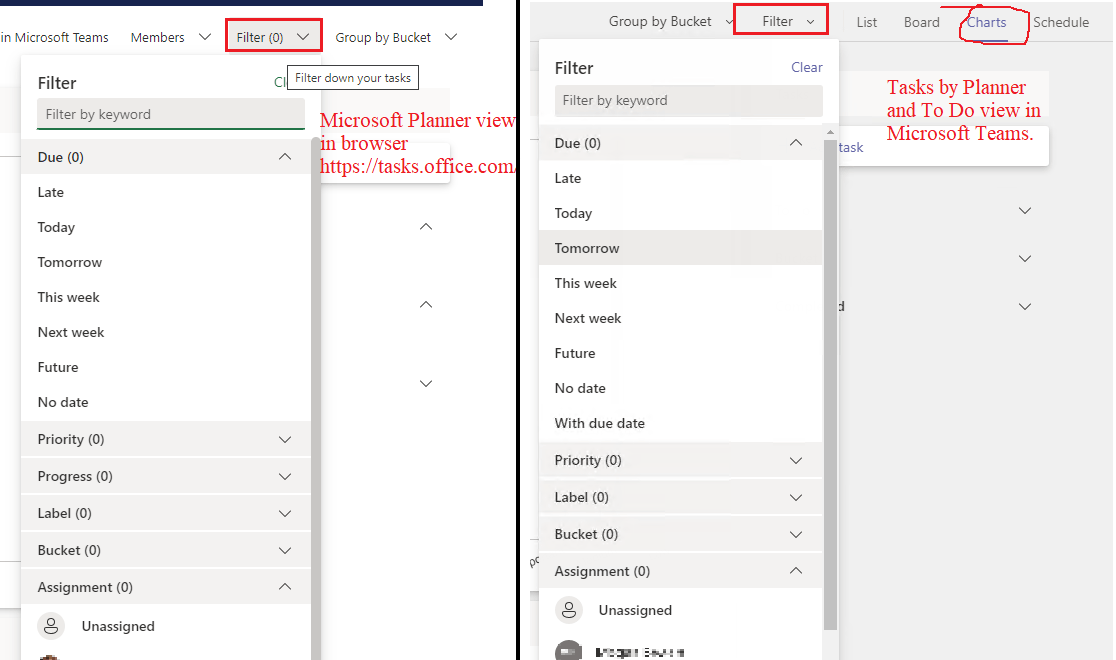
Etapa nº 8: Acompanhe o progresso com gráficos visuais
Para obter uma visão geral rápida do progresso da equipe, alterne para Visão de gráficos. Na guia Planner, clique em Charts na parte superior. Você verá o detalhamento das tarefas por status e outros insights importantes.
Se você gosta de recursos visuais, essa é uma ótima maneira de identificar gargalos e ajustar as cargas de trabalho antes que as coisas saiam dos trilhos.
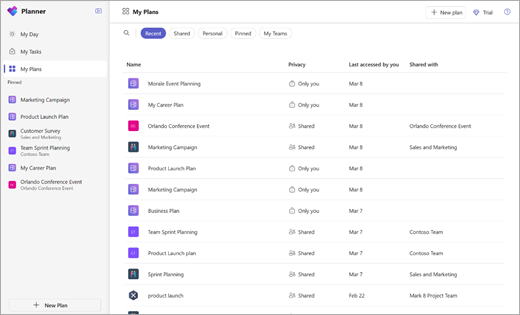
Etapa 9: Editar ou mover tarefas conforme necessário e usar recursos avançados (opcional)
As tarefas não são fixas - você pode atualizá-las ou movê-las facilmente à medida que o trabalho avança. Clique em uma tarefa para editar detalhes, adicionar notas, anexar arquivos ou atualizar sua lista de verificação.
Para mover uma tarefa entre os compartimentos, basta arrastá-la e soltá-la. Você também pode abrir a tarefa e alterar manualmente seu compartimento. Isso facilita a adaptação à medida que as prioridades mudam.
Deseja levar a configuração do Planner um passo adiante? Experimente estes extras:
- Anexar arquivos: Carregue documentos diretamente nas tarefas para que tudo fique em um só lugar
- Use etiquetas: Codifique as tarefas por cores para uma organização visual rápida (por exemplo, Alta Prioridade, Baixa Prioridade)
- Copiar tarefas: Duplicar tarefas se elas precisarem ser repetidas em planos diferentes
você sabia? O Microsoft Teams foi criado para substituir o Skype for Business e lançado em 2017 como uma resposta direta ao Slack.
Limitações do uso do Microsoft Planner no Teams
Embora o Microsoft Planner seja uma ferramenta confiável para gerenciar tarefas no Teams, ele tem algumas desvantagens. Dependendo das necessidades da sua equipe, você pode encontrar limitações que afetam o fluxo de trabalho, a personalização ou a escalabilidade.
Aqui estão alguns desafios importantes que você deve ter em mente:
- Limitações de tarefas e planos: Um único plano pode ter apenas 3.000 tarefas ativas e 9.000 tarefas, incluindo as concluídas. Os usuários ou grupos podem ter até 400 planos apenas
- Limitação de compartimentos e responsáveis: Cada plano é limitado a 200 compartimentos e uma tarefa só pode ser atribuída a 20 usuários no máximo, o que dificulta a acomodação de fluxos de trabalho complexos
- Falta de ferramentas avançadas de gerenciamento de projetos: O Planner não oferece suporte a gráficos de Gantt, não possui uma trilha de auditoria e não tem controle de tempo integrado para o tempo gasto em tarefas
- Não há opção de desfazer: Se você excluir uma tarefa ou plano, ele desaparecerá para sempre - não há lixeira para recuperá-lo
- Requisitos do Microsoft 365: O Planner não é uma ferramenta autônoma. Você só pode usá-lo com uma assinatura da Microsoft
você sabia? O primeiro planejador conhecido do mundo remonta à China do século X, onde os funcionários usavam tábuas de madeira para registrar compromissos e agendas.
Crie um planejador com o ClickUp
Hoje em dia, o trabalho está quebrado. Nossos projetos, conhecimento e comunicação estão espalhados por ferramentas desconectadas que nos deixam mais lentos.
O ClickUp corrige isso com o aplicativo completo para o trabalho que combina projeto, conhecimento e bate-papo em um só lugar - tudo com a tecnologia de IA que ajuda você a trabalhar de forma mais rápida e inteligente.
Veja como você pode começar a usar o ClickUp! 🤩
Gerenciamento de tarefas
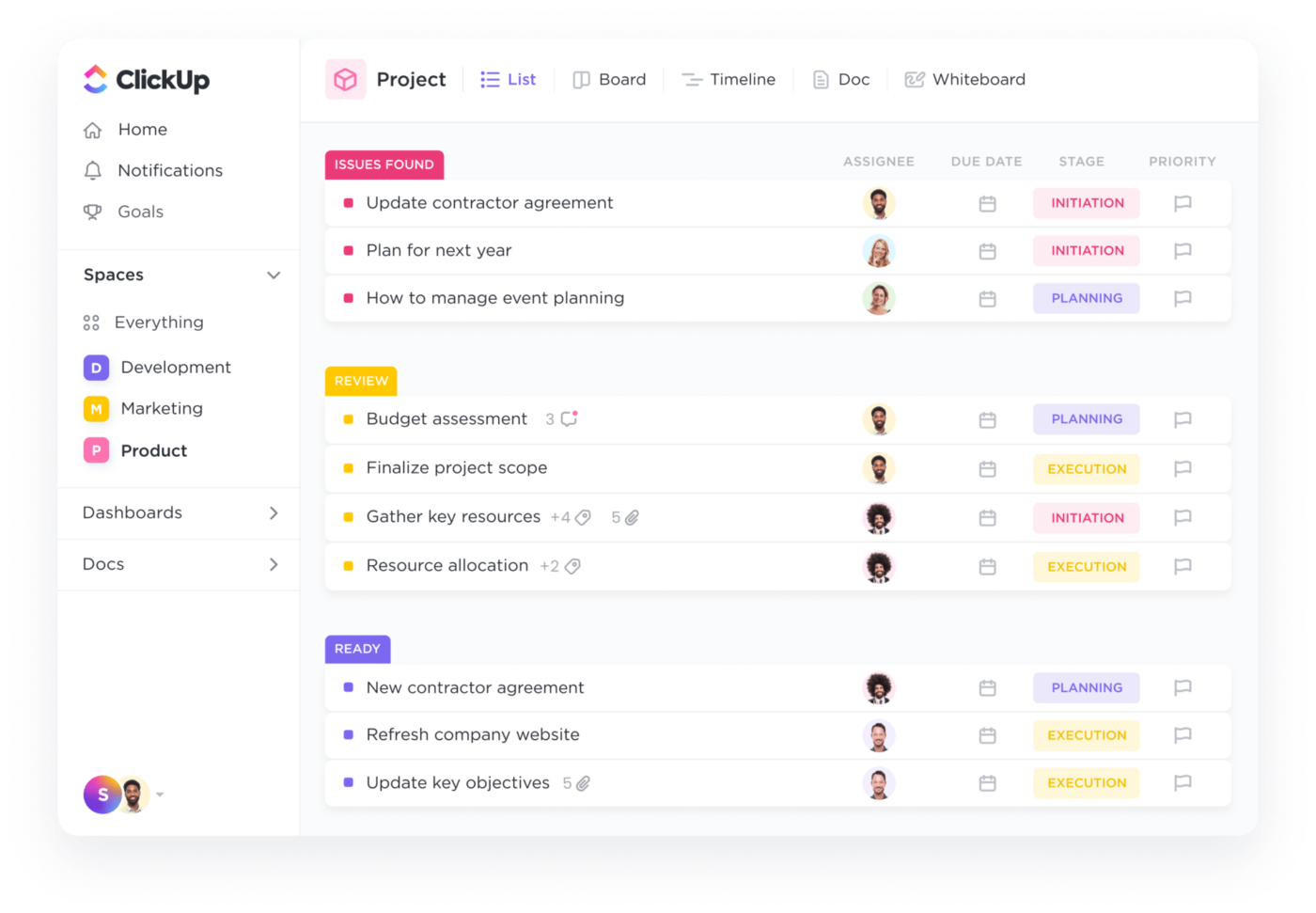
O ClickUp Tasks mantém suas tarefas estruturadas, para que o gerenciamento de tarefas nunca pareça sobrecarregado. Você tem a flexibilidade e o controle para dividir o trabalho, acompanhar o progresso e manter tudo em um só lugar. Adicione descrições detalhadas, datas de vencimento, anexos, prioridades e vários responsáveis para que você não perca nada.
Precisa dividir grandes projetos em partes pequenas? As subtarefas o ajudam a transformar metas esmagadoras em etapas gerenciáveis em segundos.
Além disso, ele vai além do gerenciamento de tarefas com o ClickUp Views e o ClickUp Automation com tecnologia de IA. Alterne entre as exibições para ver o que é urgente, automatize o trabalho repetitivo e até mesmo use o ClickUp Brain, o assistente de IA integrado, para gerar atualizações de tarefas ou subtarefas.
Por exemplo, você está lançando uma nova campanha de marketing. No Planner, você criaria uma tarefa básica para ela, atribuiria alguns membros da equipe e... isso é tudo.
Mas com o ClickUp, você pode colocar em prática todas as suas habilidades de gerenciamento de tarefas! Crie uma tarefa Lançar Campanha de Marketing Q2, adicione subtarefas como Desenhar modelos de e-mail e Elaborar postagens de mídia social. *Em seguida, você pode definir prazos, atribuir equipes e monitorar.
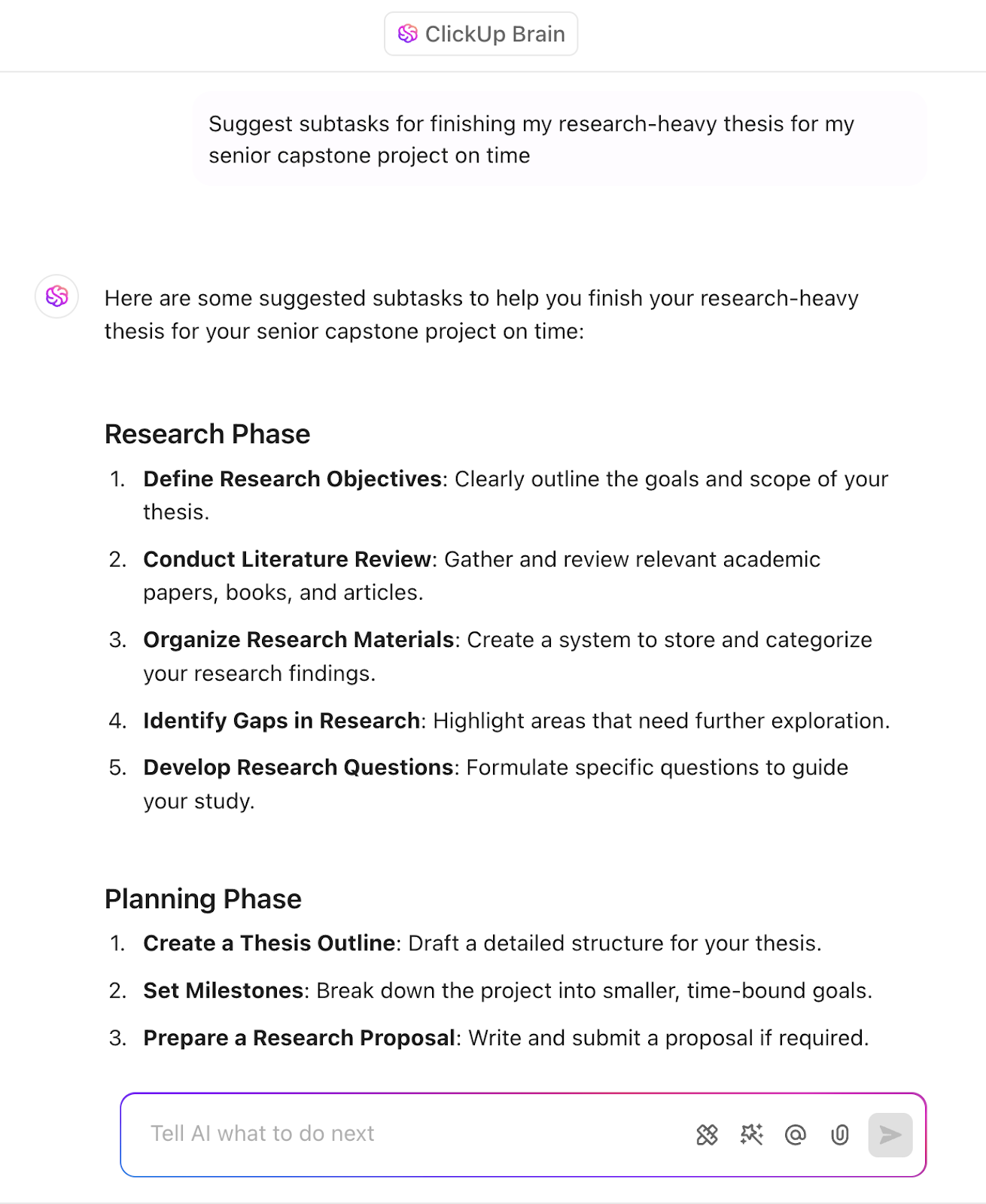
você sabia? Os antigos egípcios planejavam o ano inteiro de acordo com os ciclos de inundação do rio Nilo, criando um dos primeiros sistemas de calendário conhecidos com base em eventos naturais.
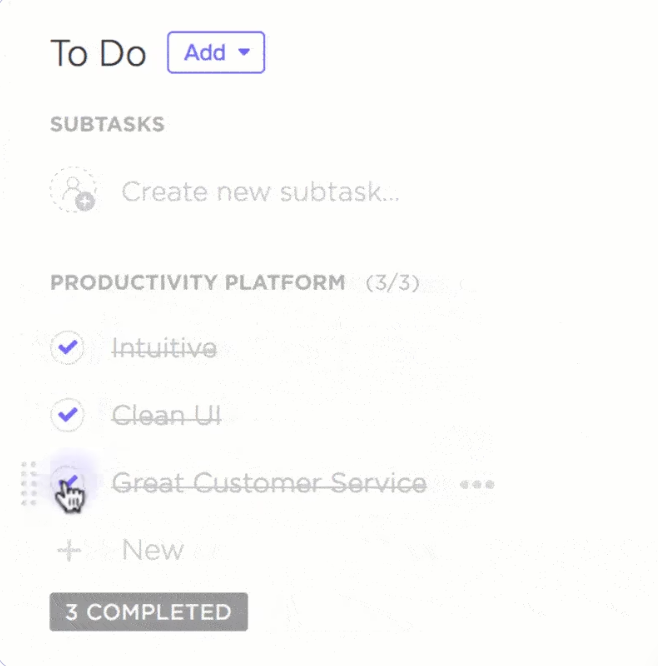
Para garantir que todos os detalhes sejam cobertos, conte com as Listas de verificação de tarefas do ClickUp. Esse recurso ajuda as equipes a se manterem organizadas e garante que nada seja esquecido.
Cada lista de verificação de tarefas funciona como uma lista de tarefas integrada em uma tarefa , facilitando a divisão do trabalho em itens de ação menores. Precisa delegar? Você pode atribuir itens da lista de verificação a diferentes membros da equipe, para que as responsabilidades fiquem bem claras.
Além disso, o progresso é instantaneamente visível à medida que cada item é verificado, mantendo as equipes remotas alinhadas.
Digamos que você esteja gerenciando um fluxo de trabalho de publicação de blog. Atribua itens da lista de verificação, como redação, design, SEO e agendamento de membros da equipe, acompanhe o progresso em tempo real e elimine os acompanhamentos de ida e volta.
⚙️ Bônus: Aqui está o guia definitivo do ClickUp! Aprenda tudo o que você precisa saber sobre a plataforma, desde seus recursos como software de gerenciamento de tarefas até integrações e recursos avançados com tecnologia de IA.
Colaboração em equipe sem esforço
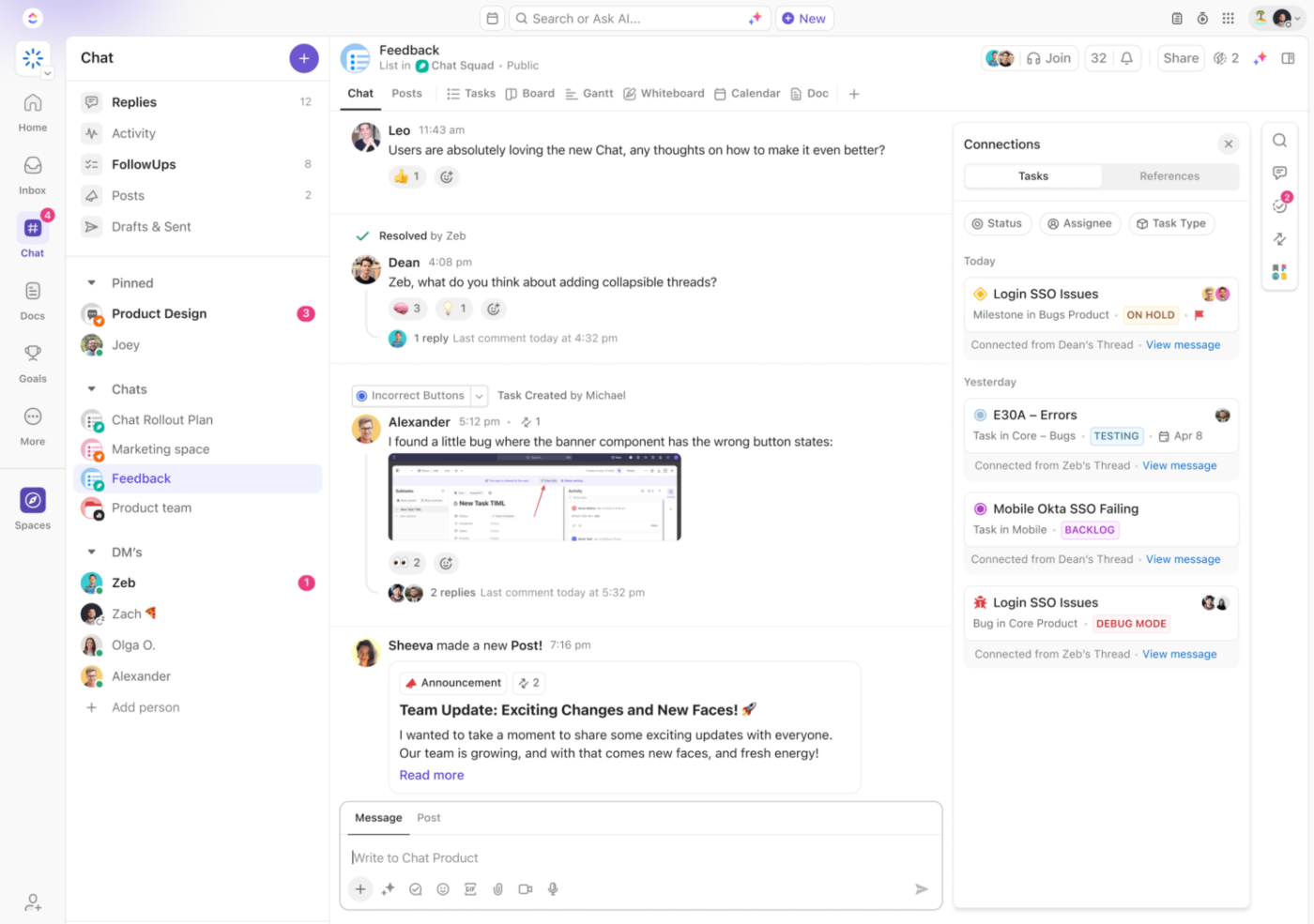
O ClickUp Chat permite que você abandone o uso de aplicativos - esse recurso torna o ClickUp exclusivo para colaboração em equipe sem esforço.
Digamos que você esteja trabalhando no lançamento de um produto e que sua lista de verificação contemple tudo, mas chega um feedback de última hora. Em vez de encher o Slack de mensagens, vá para o Chat, que se vincula diretamente às suas tarefas.

Discuta alterações em espaços privados ou faça chamadas rápidas de áudio ou vídeo com SyncUps. Com o Brain integrado, você pode transformar mensagens em tarefas acionáveis com apenas um clique. Precisa de uma atualização urgente da tarefa? Peça ao ClickUp Brain no Chat para resumir longos tópicos de bate-papo e identificar itens de ação.
📖 Leia também: Como as equipes canalizam sua produtividade com o ClickUp
Modelos de planejamento pré-criados
Manter o controle de suas tarefas diárias não precisa ser uma luta. O ClickUp Daily Planner Template ajuda a organizar, priorizar e acompanhar tudo em um só lugar - para que você possa se concentrar no que importa.
Com este modelo de agenda diária, você pode categorizar as tarefas em seções como Pessoal, Trabalho ou Metas, facilitando a visualização do que precisa de sua atenção. As ferramentas de priorização ajudam você a lidar primeiro com as tarefas mais importantes e urgentes, enquanto os rastreadores visuais, como gráficos e quadros, permitem monitorar seu progresso rapidamente.
você sabia? A Matriz de Eisenhower, um método popular de gerenciamento de tempo, foi inspirada no ex-presidente dos EUA Dwight D. Eisenhower, que ficou famoso por priorizar tarefas com base na urgência e na importância.
Equipe com o ClickUp
O Microsoft Planner no Teams é uma ótima maneira de manter as tarefas organizadas, colaborar com sua equipe e ficar em dia com os prazos.
Porém, se você precisar de mais flexibilidade, automação e recursos avançados, poderá procurar algo mais avançado.
O ClickUp, o aplicativo completo para o trabalho, oferece gerenciamento robusto de tarefas, colaboração em tempo real e fluxos de trabalho personalizáveis. Você tem tudo o que precisa para planejar, monitorar e otimizar o trabalho da sua equipe em um só lugar.
Por que fazer um acordo? Registre-se no ClickUp gratuitamente hoje mesmo! ✅


